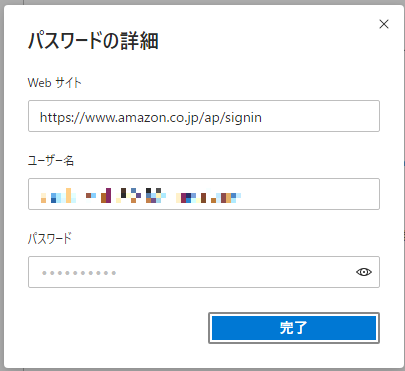Microsoft Edge(Chromium版)で保存されたパスワードを確認する方法です。
保存したパスワードを確認したい時に本手順で確認ができます。
スポンサーリンク
削除手順
1.Microsoft Edgeの右上の[…]アイコン(Microsoft Edgeの設定)をクリックし「設定(S)」を選択します。

2.[設定]が開きますので[プロファイル]-[パスワード]をの順にクリックします。
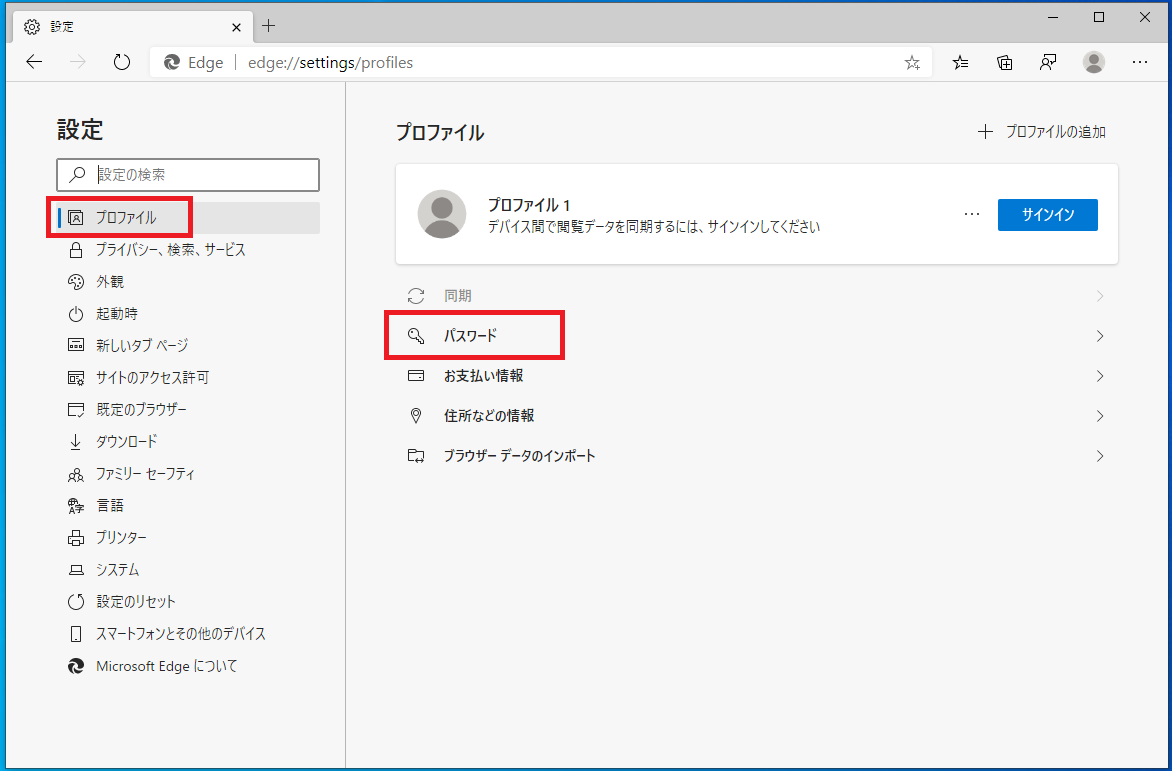
3.[保存されたパスワード]欄に保存をおこなったWebサイトとユーザー名/パスワードが表示されています。
パスワード欄は「**********」になっている為、まだパスワードの確認はできません。
パスワード削除を行いたい項目右側にある「目のアイコン![]() 」をクリックします。
」をクリックします。
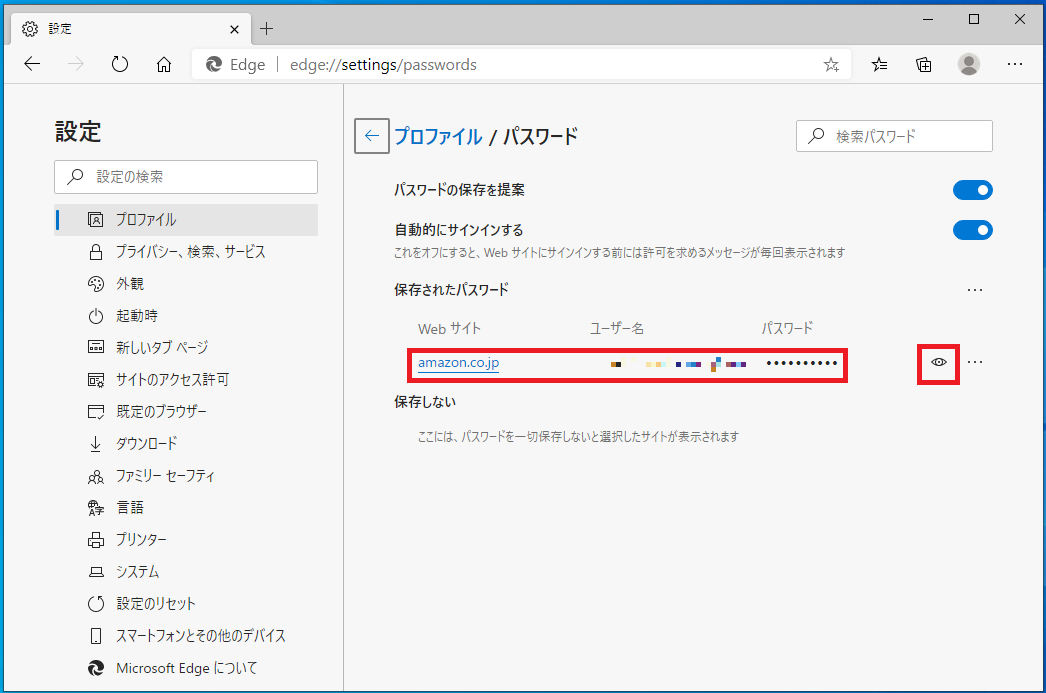
4.[Windows セキュリティ]の確認画面で表示されるのでWindowsパスワードを入力し[OK]をクリックします。
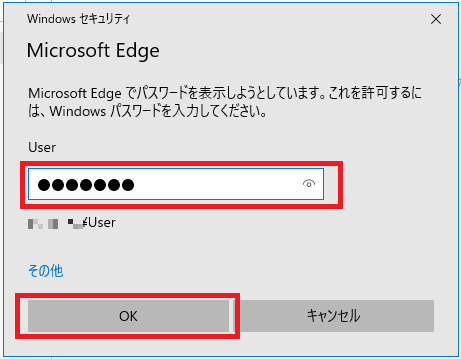
5.パスワード欄の「**********」が変わり、保存されているパスワードが確認できるようになります。
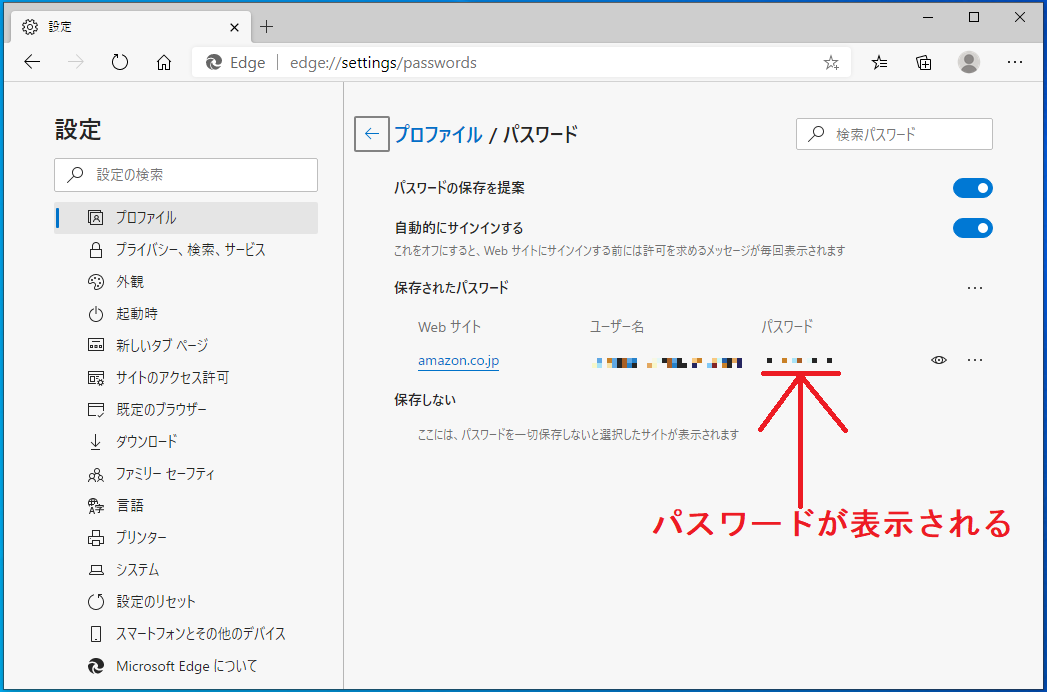
以上がMicrosoft Edge(Chromium版)で保存されたパスワードを削除する方法です。